Wahoo und Garmin sind vollgepackt mit leistungsstarken Funktionen, die oft nicht ausreichend genutzt werden. Es ist, als würde man mit dem Smartphone nur telefonieren oder SMS senden ...
Hier sind acht Möglichkeiten, wie Sie Ihren GPS-Fahrradcomputer optimal nutzen können.

Echtzeitwarnungen für Strava-Segmente
Nicht jeder ist ein QOM/KOM-Jäger, aber manchmal gibt es einem zusätzliche Motivation, abzusteigen und den Gipfel anzustreben, wenn man weiß, wie es einem beim Aufstieg geht.
Fast alle Garmin Edge-Geräte außer Garmin Edge Explore und Edge 810 sind mit Strava Live Segments kompatibel. Ja, sogar Garmin Edge 130 und ältere Geräte wie der Edge 510. Auf Ihrem Gerät blinkt eine Meldung, die Ihnen mitteilt, dass Sie in das Segment eintreten, wie lange es dauert und wie lange es dauert, bis Sie es geschafft haben.
Der Wahoo Elemnt setzt noch einen drauf. Es gibt eine letzte Push-Benachrichtigung, bei der oben auf Ihrem Gerät rote Lichter blinken. Wenn Sie ein bestimmtes Segment bevorzugen, können Sie es in Ihrem Strava-Konto markieren und erhalten während der Fahrt automatische Benachrichtigungen.
So aktivieren Sie Garmin
Melden Sie sich bei Strava.com an und klicken Sie auf das orangefarbene „Plus“-Symbol. Wählen Sie die Upload-Aktivität aus und navigieren Sie zur Seite „Geräte-Upload“.
Klicken Sie auf „Erste Schritte“ und befolgen Sie die Anweisungen zur Eingabe Ihrer Garmin-Kontoanmeldeinformationen.
So aktivieren Sie Wahoo
Gehen Sie in der Wahoo-App zu Ihrem Wahoo Fitness-Dashboard, tippen Sie auf „Teilen“ und wählen Sie dann Strava aus. Geben Sie Ihre Strava-Zugangsdaten ein.

Überprüfen Sie Ihre Freunde von Ihrem Gerät aus
Garmin hat GroupTrack zum Edge Explore 820, aktualisierten Edge 820-Geräten und späteren Modellen hinzugefügt. Mit dieser Funktion können Sie den Standort eines Freundes in Echtzeit auf einer Karte auf Ihrem Gerät sehen. Sie könnten es sogar verwenden, um Freunde/Teamkollegen bei Langstreckenveranstaltungen zu verfolgen.
So aktivieren Sie
Laden Sie die Smartphone-App Garmin Connect herunter und stellen Sie sicher, dass auch Ihre Freunde sie haben. Gehen Sie zum Menü „Einstellungen“, wählen Sie „Live Track“ > „GroupTrack“ und senden Sie Einladungen an Ihre Freunde.
Gehen Sie auf Ihrem Gerät zu Einstellungen > GroupTrack, um den Kartenbildschirm zu aktivieren.
Wenn Sie bereit für die Fahrt sind, rufen Sie die App auf, wählen Sie „Live-Track starten“ und drücken Sie auf Ihrem Gerät auf „Start“.
GroupTrack erkennt außerdem automatisch, wenn Sie mit der Fahrt beginnen, sodass Sie sicher sein können, dass Ihre Fahrradfreunde und diejenigen, die Ihnen zu Hause folgen, Ihren Standort kennen, ohne dass Sie ihnen dies mitteilen müssen.
 |
 |
Erhalten Sie Nachrichten von Ihrem Telefon auf dem Bildschirm
Wie nervig ist es, wenn man beim Fahren das Klingeln des Telefons in der Tasche hört? Handelt es sich um einen Notfall oder handelt es sich nur um einen unbekannten Anrufer, der Ihnen eine Doppelverglasung verkaufen möchte?
Wahoo Elemnt- und Garmin Edge-Geräte können beide mit Smartphones gekoppelt werden, sodass Sie von Ihrem Sattel aus überprüfen können, wer Sie angerufen oder Ihnen eine Nachricht geschrieben hat. Alle eingehenden Textnachrichten oder Anrufer-IDs werden angezeigt, sodass Sie entscheiden können, ob sie wichtig genug sind, um anzuhalten und zu antworten.
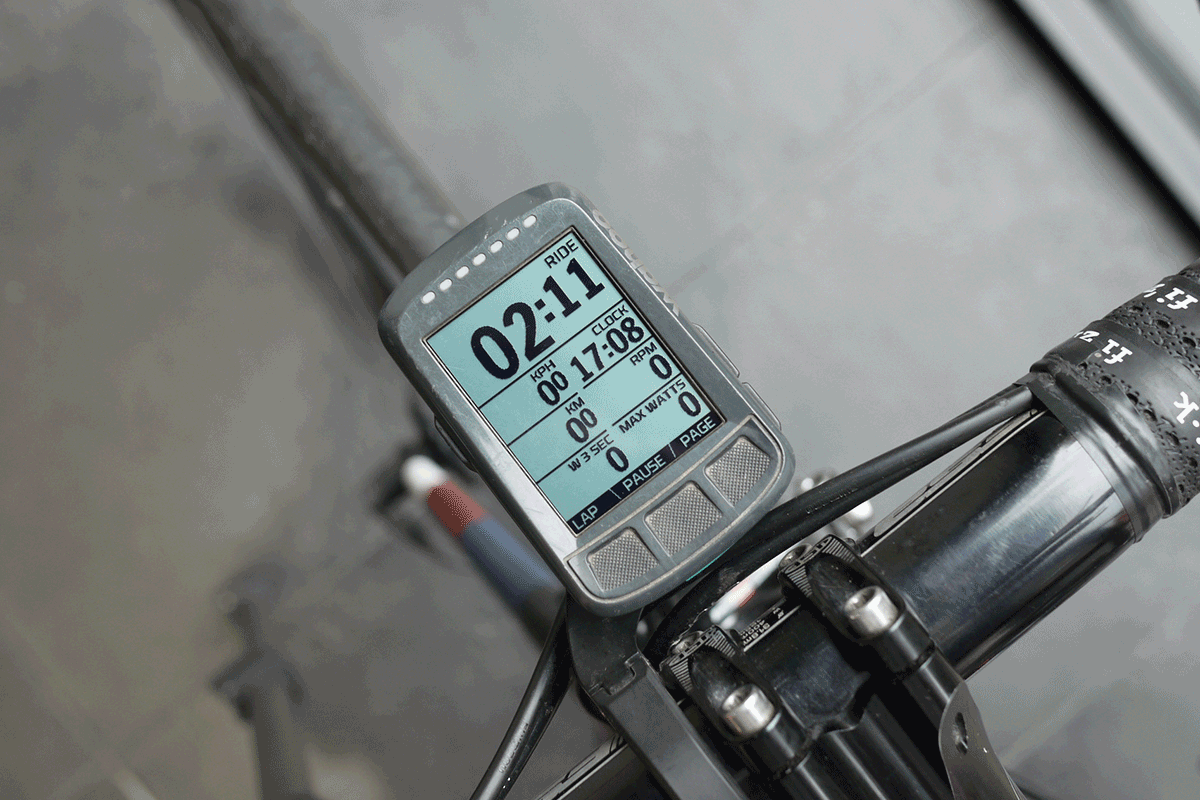
Lassen Sie Wahoo die Rechnung für Sie erledigen
Sowohl der Elemnt als auch der Elemnt Bolt verfügen über QuickLook-LEDs, die Sie darüber informieren, ob Sie über oder unter einem bestimmten Trainingsziel liegen, z. B. Watt, Trittfrequenz oder Herzfrequenz. Erhalten Sie einen visuellen Hinweis, ohne auf dem Bildschirm nach einer Nummer suchen zu müssen. Das funktioniert besser, als akustische Alarme einzurichten, denn wenn Sie während des Trainings auf einem Turbotrainer Musik hören, hören Sie den akustischen Hinweis oft nicht.

Benutzerdefinierter Kurzwahlbildschirm
Lust auf einen Tacho im Retro-Stil auf deinem Garmin Edge oder möchtest du einfach nur ein wirklich großes Zifferblatt, um deine aktuelle Geschwindigkeit anzuzeigen? Diese Option ist nur für die Geräte Edge 820, 520, 130, 1030 und Explore verfügbar. Neuere Geräte wie Edge 830 sind nicht kompatibel.
Gehen Sie zum Garmin Connect IQ Store, laden Sie diese App herunter und befolgen Sie die Anweisungen, um den benutzerdefinierten Bildschirm auf Ihrem Gerät zu installieren
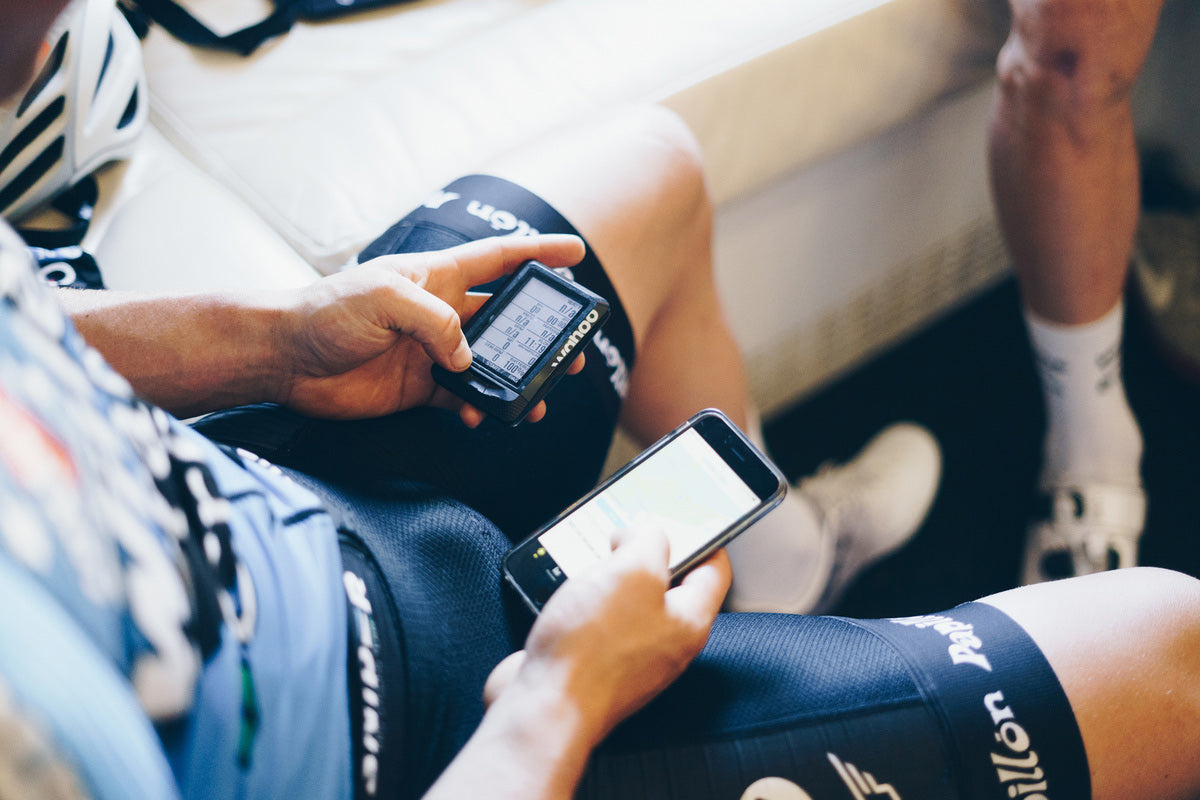
Synchronisieren Sie Wahoo mit Navigations-Apps von Drittanbietern
Das Schöne am Wahoo Elemnt ist seine einfache Konnektivität mit Ihrem Smartphone und anderen Apps.
Wir verwenden RidewithGPS gerne zum Plotten und Planen von Fahrten, da es nicht nur eine Vielzahl von Karten mit verschiedenen Geländen zur Ansicht bietet, sondern Sie auch Ihre eigenen Beschreibungen oder Hinweise hinzufügen können, wie zum Beispiel „Kneipenhaltestelle links abbiegen“.
Wenn Sie eine Route mit RidewithGPS, Strava oder Komoot erstellen und Ihr Wahoo Fitness-Profil mit einer der oben genannten Websites verknüpfen, müssen Sie unterwegs nur noch die App auf Ihrem Smartphone aufrufen und Ihre Route finden und klicken Sie auf „An Gerät senden“. Wenige Sekunden später kann die Route auf Ihrem Wahoo Elemnt verfolgt werden.
Es ist perfekt für diejenigen, die eine Ersatzroute benötigen oder die Route, die Sie fahren, ändern möchten.

Hilferuf
Garmin Edge 820-, 830-, 530- und 130-Geräte verfügen über eine integrierte Unfallerkennungsfunktion, die erkennen kann, wann ein Unfall stattgefunden hat, und Ihren Standort automatisch an einen vorprogrammierten Notfallkontakt übermittelt. Um die Funktion zu aktivieren, müssen Sie Ihr Gerät mit einem Smartphone koppeln und die Details über die Connect-App hinzufügen.
Wenn keine Hilfe benötigt wird, brechen Sie die automatische Notfallnachricht ab, bevor sie gesendet wird.
Um die Erkennung von Vorfällen zu aktivieren
- Laden Sie die Garmin Connect-App auf Ihr Smartphone herunter
- Koppeln Sie Ihr Gerät mit der App
- Wählen Sie in den App-Einstellungen der Garmin Connect Mobile-App „Notfallkontakte“ aus und geben Sie Ihre Fahrerinformationen und Ihre Notfallkontakte ein.

Simulieren Sie eine Route
Wenn das Wetter zum Fahren zu schlecht ist oder Sie für einen Anstieg trainieren, der nicht leicht zu erreichen ist, können Sie die Route oder Straße simulieren. Wahoo erfordert, dass Sie die Route oder den Anstieg vorab gefahren sind, dann laden Sie einfach die Route, springen auf einen Wahoo Smart Trainer ( Kickr , Core oder Snap ) und treten in die Pedale. Wenn sich die Straßensteigung ändert, nutzt Wahoo die gespeicherten Daten, um den Widerstand, gegen den Sie treten, anzupassen und so den Anstieg zu simulieren.